windows11一键还原在哪 windows11怎么一键还原
更新时间:2023-08-18 14:12:51作者:skai
我们大家应该都知道,在平常我们使用windows11操作系统的时候都会留下一些缓存垃圾等等,如果我们长时间的没有清理这些垃圾的话我们电脑就会变得十分的卡顿,这个时候我们可以选择给电脑进行一键还原来解决,那么windows11一键还原在哪呢?接下来小编就带着大家一起来看看windows11怎么一键还原。
具体方法:
方法一:
1、首先下载浆果一键装机软件。
2、下载好之后进入左边“在线装机”并点开其中的“下一步”
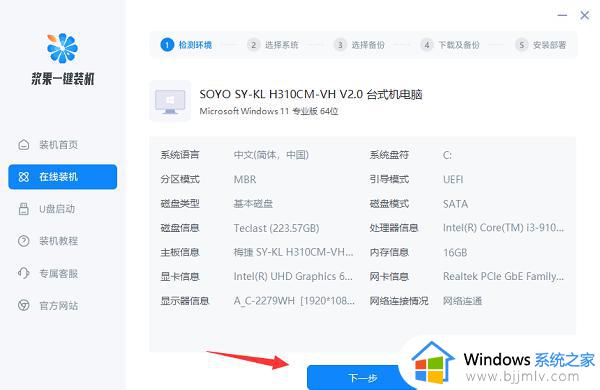
3、然后在win11里选择我们自己的win11系统版本。
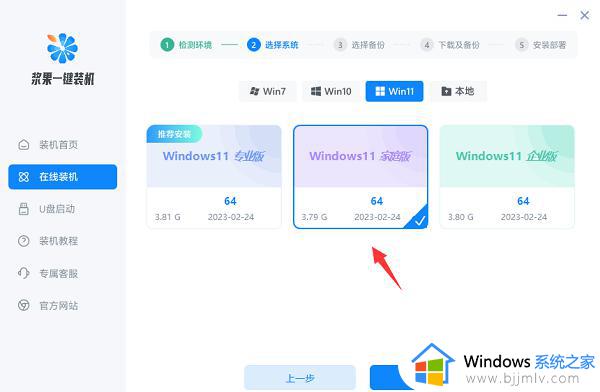
4、随后在备份中选择我们要保留下的文件数据。
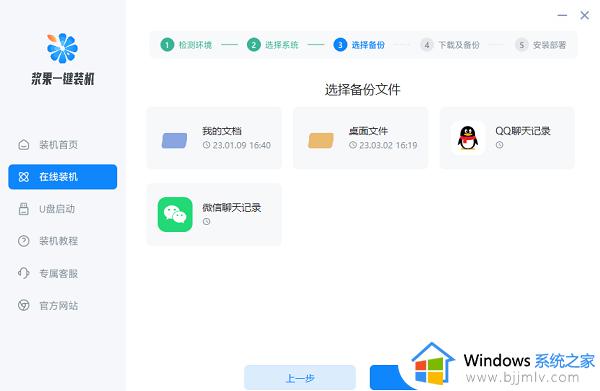
5、随后等待软件下载系统组件。
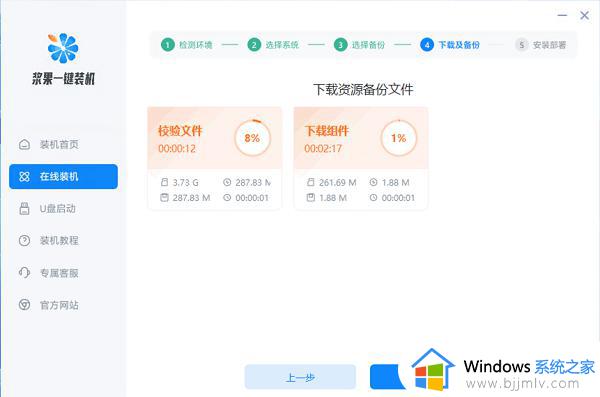
6、下载安装完成后重启电脑,重启成功就能还原了。
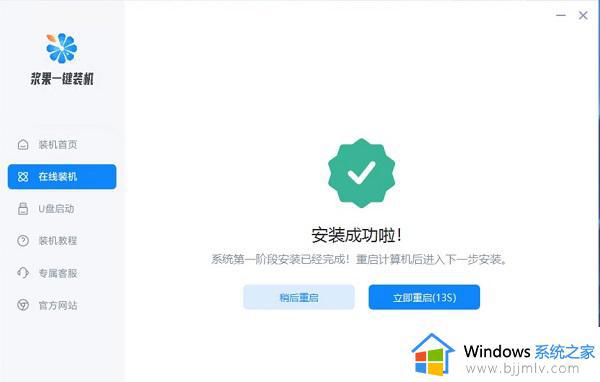
方法二:
1、首先我们打开win11里的“设置”
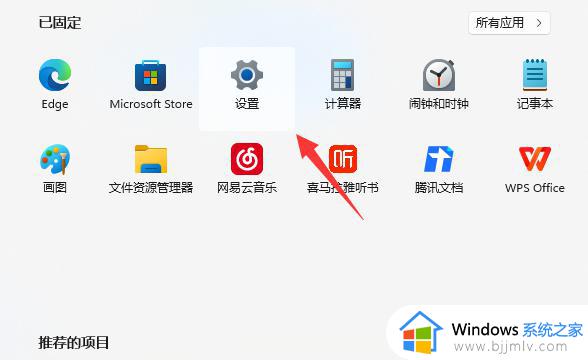
2、然后在Windows更新里打开“高级选项”
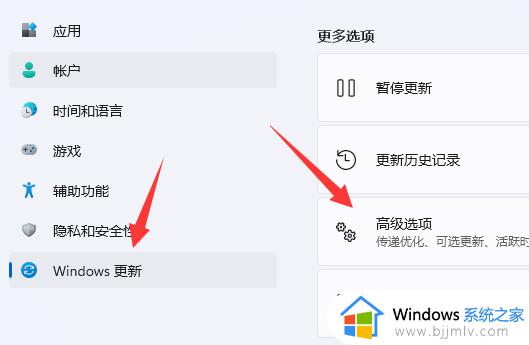
3、接着进入右边“恢复”选项。
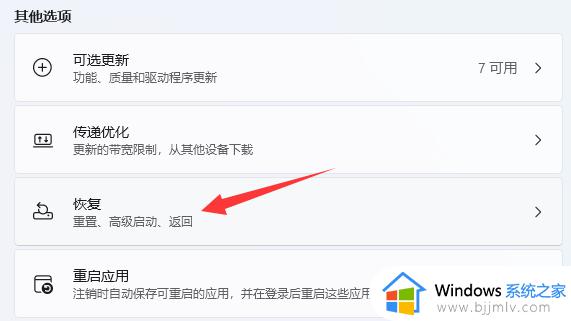
4、最后点击“初始化电脑”也能一键还原win11。
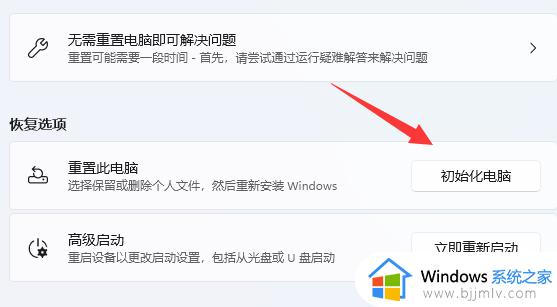
以上全部内容就是小编带给大家的windows11一键还原方法详细内容分享啦,小伙伴们如果你们有需要的话可以参照小编的内容进行操作,希望本文可以有效的帮助到大家。
windows11一键还原在哪 windows11怎么一键还原相关教程
- windows11系统还原教程 windows11系统怎么一键还原
- windows11怎么还原windows10 windows11还原windows10教程
- windows11系统备份还原教程 windows11系统备份及还原方法
- windows11系统还原点怎么设置 win11如何创建系统还原点
- win11怎么恢复系统还原?win11一键恢复电脑出厂设置教程
- win11怎么设置还原点 win11设置还原点在哪里
- win11还原点设置在哪里?win11如何创建系统还原点
- windows11怎么重置系统 windows11怎么还原电脑系统
- 如何把win11右键菜单还原win10 win11恢复win10右键菜单模式的方法
- windows11如何还原windows10 windows11怎么恢复win10系统
- win11恢复出厂设置的教程 怎么把电脑恢复出厂设置win11
- win11控制面板打开方法 win11控制面板在哪里打开
- win11开机无法登录到你的账户怎么办 win11开机无法登录账号修复方案
- win11开机怎么跳过联网设置 如何跳过win11开机联网步骤
- 怎么把win11右键改成win10 win11右键菜单改回win10的步骤
- 怎么把win11任务栏变透明 win11系统底部任务栏透明设置方法
win11系统教程推荐
- 1 怎么把win11任务栏变透明 win11系统底部任务栏透明设置方法
- 2 win11开机时间不准怎么办 win11开机时间总是不对如何解决
- 3 windows 11如何关机 win11关机教程
- 4 win11更换字体样式设置方法 win11怎么更改字体样式
- 5 win11服务器管理器怎么打开 win11如何打开服务器管理器
- 6 0x00000040共享打印机win11怎么办 win11共享打印机错误0x00000040如何处理
- 7 win11桌面假死鼠标能动怎么办 win11桌面假死无响应鼠标能动怎么解决
- 8 win11录屏按钮是灰色的怎么办 win11录屏功能开始录制灰色解决方法
- 9 华硕电脑怎么分盘win11 win11华硕电脑分盘教程
- 10 win11开机任务栏卡死怎么办 win11开机任务栏卡住处理方法
win11系统推荐
- 1 番茄花园ghost win11 64位标准专业版下载v2024.07
- 2 深度技术ghost win11 64位中文免激活版下载v2024.06
- 3 深度技术ghost win11 64位稳定专业版下载v2024.06
- 4 番茄花园ghost win11 64位正式免激活版下载v2024.05
- 5 技术员联盟ghost win11 64位中文正式版下载v2024.05
- 6 系统之家ghost win11 64位最新家庭版下载v2024.04
- 7 ghost windows11 64位专业版原版下载v2024.04
- 8 惠普笔记本电脑ghost win11 64位专业永久激活版下载v2024.04
- 9 技术员联盟ghost win11 64位官方纯净版下载v2024.03
- 10 萝卜家园ghost win11 64位官方正式版下载v2024.03